如何对word进行设置加密访问权限
1、对文档进行另存操作,【文件】→【另存为】。
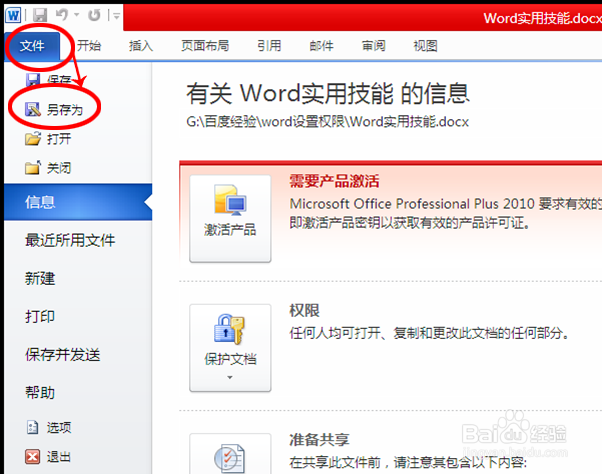
2、出现【另存为】对话框后,选择【工具】→【常规选项】。
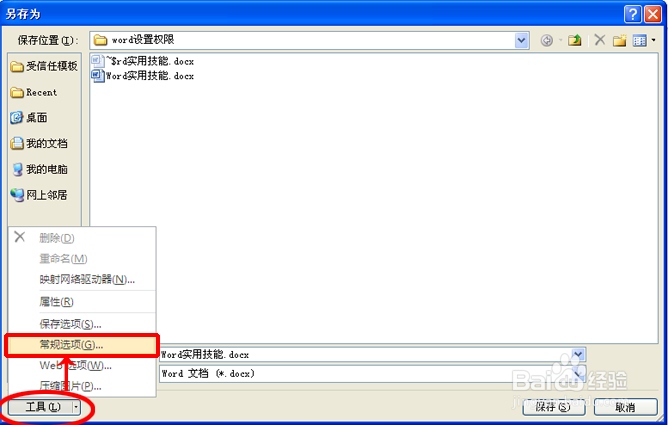
3、在【常规选项】对话驼艳框中进行文档的打开时的密码、修改时的密码进行设篇此巨置。打开密码是对文档的打开权限进行设置,即不输入密码文档内容无法查看;修改时的密码是对文档的编辑修改权限进行设置,即不输入密码文档可以以【只读】模式打开,不能进行文档的编辑修改工作。
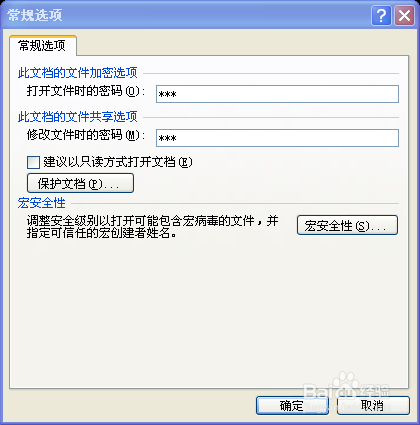
4、【确定】后,再次确认打开时的密码和修改时的密码。再次【确定】→【保存】,关国宿闭文档。


5、找到另存的文档打开,即可看到需要输入密码获取读取、编辑的权限。


1、对文档的编辑权限进行设置,【审阅】→【限制编辑】。
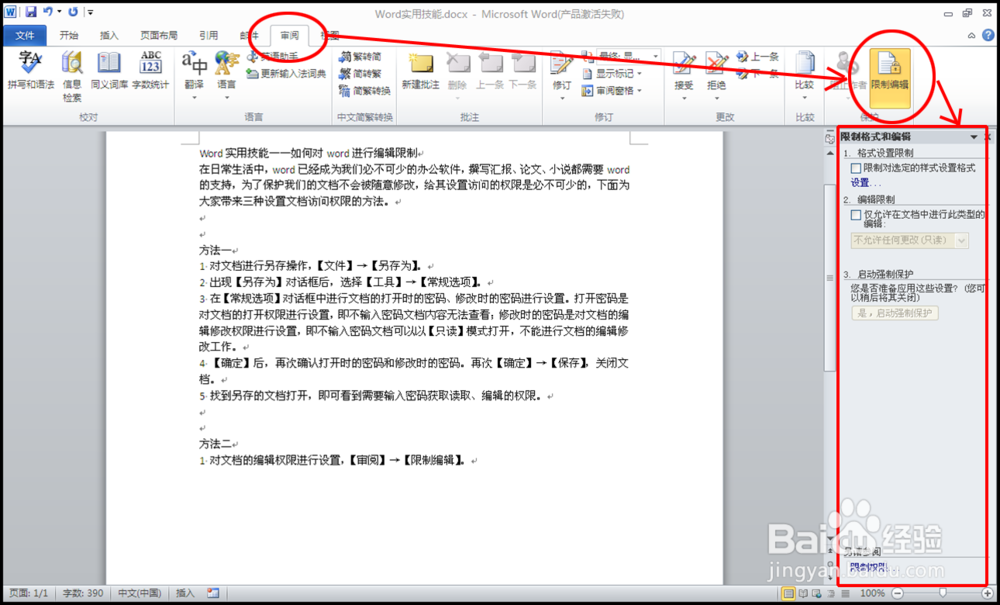
2、勾选【限制对选定的样式设置格式】,点击【设置】,出现【格式设置限制】对话框,选择设置需要保护、防止被修改的格式,选择完成后,点击【确定】。
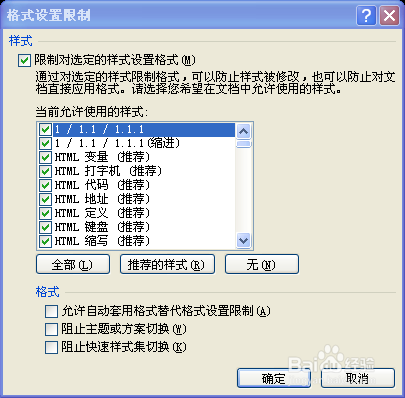
3、勾选【仅允许在文档中进行此类型的编辑】,选择可以进行的编辑,选择可以进行编辑的用户。

4、确认限制项后,点击【是,启动强制保护】。
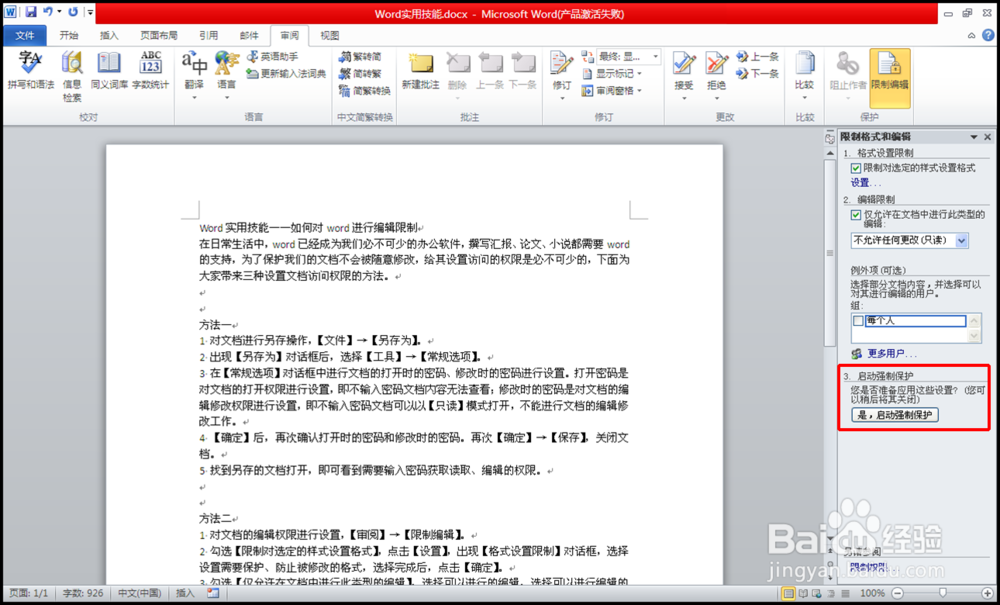
5、出现【启动强制保护】对话框,由于之前文档没有加密,在此设置密码用以在文档被保护时取消保护获取编辑权限。
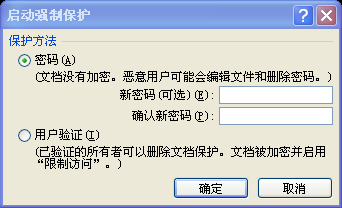
6、确认密码后,文档即进入了强制保护状态,此时文档处于限制编辑的状态。

7、点击【停止保护】,弹出【取消保护文档】对话框,输入正确的保护密码后,即可恢复原来的编辑状态。

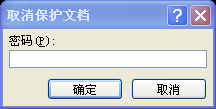
1、设置文档保护,进行【文件】→【信息】→【文档保护】,此时可以选择【限制编辑】,来重复方法二中2~7的操作步骤完成对文档的编辑限制操作。但是为了介绍另外一种对文档访问进行限制的操作方法,选择【用密码进行加密】。
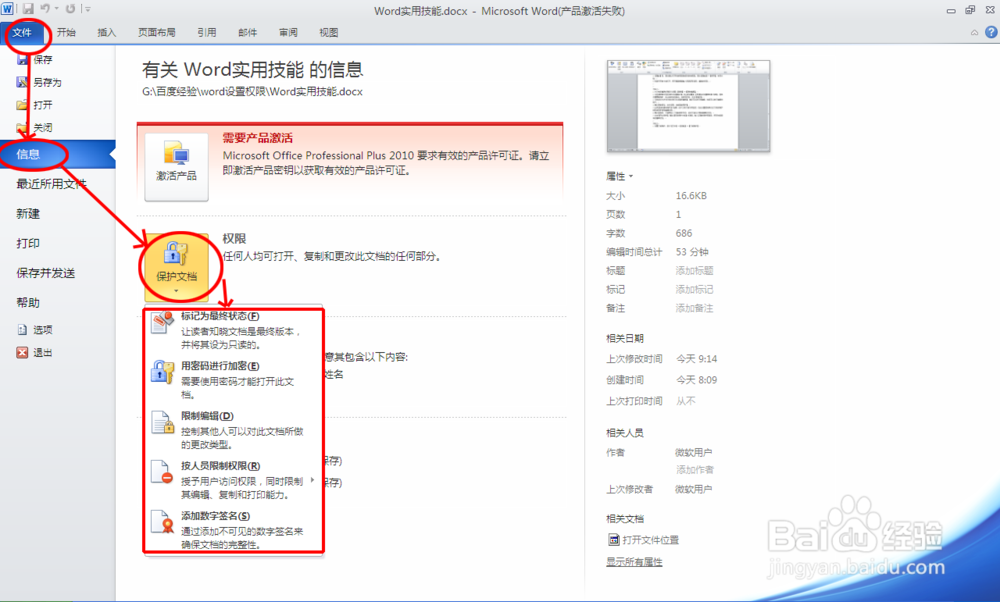
2、弹出【加密文档】对话框后,输入密码,确定后再次确认密码。

3、确认密码后,可以看到文档处于访问限制状态,此次编辑完成后,【保存】→【关闭】文档。
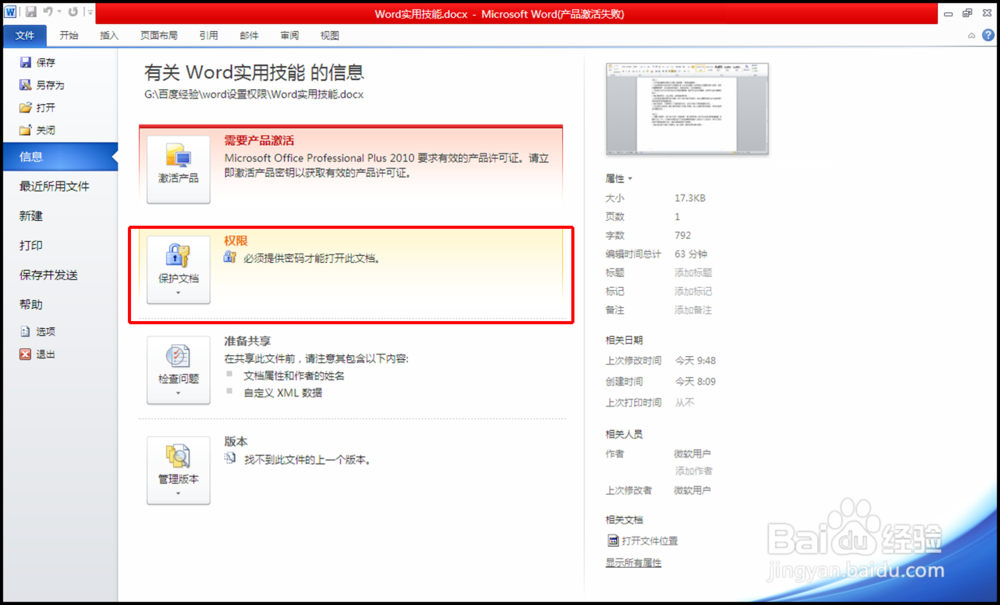
4、再次打开受保护的文档,即可看到要求输入密码。输入正确密码后,即可打开文档进行编辑。

